Comment faire une vidéo géniale ? Tout ce dont vous avez besoin est un excellent ordinateur portable. Voici la liste des 10 meilleurs ordinateurs portables pour le montage vidéo et le meilleur logiciel de montage vidéo gratuit publié par MiniTool. Pourquoi ne pas consulter cet article et sélectionner celui qui vous convient le mieux ?
Il faut beaucoup de temps et d'énergie pour choisir un bon ordinateur portable ou un bon éditeur pour le montage vidéo. Heureusement, cet article peut vous aider à trouver plus rapidement l'appareil et le logiciel idéaux.
Partie 1. Meilleur ordinateur portable pour le montage vidéo
Cette partie a rassemblé quelques meilleurs ordinateurs portables de montage vidéo pour vos besoins de montage vidéo.
Top 10 des meilleurs ordinateurs portables pour le montage vidéo
- MacBook Pro (16 pouces)
- Huawei MateBook X Pro
- Dell XPS 15
- MacBook Pro (16 pouces)
- Razer Blade 15 Édition Studio
- Acer ConceptD 7
- Microsoft Surface Book 2
- HP Envy 13
- HP Spectre x360
- Lenovo Yoga 720
1. MacBook Pro (16 pouces)
CPU :Intel Core i7 – i9 de 9e génération | Graphiques :AMD Radeon Pro 5300M – Radeon Pro 5500M | RAM :16 Go – 64 Go | Écran :écran Retina 16 pouces avec True Tone | Stockage :512 Go – SSD de 8 To
Le MacBook Pro (16 pouces, 2019) est actuellement l'un des meilleurs ordinateurs portables de montage vidéo. Cet ordinateur portable est plus compact que tout autre ordinateur portable de 16 pouces. Il a un magnifique design fin et léger et un matériel puissant. De plus, vous obtiendrez un écran plus grand et une résolution plus élevée.
Avantages :
- Écran 16 pouces époustouflant
- Clavier nouveau et amélioré
Inconvénients :
- Cher
- Limité à quatre ports Thunderbolt 3
2. Huawei MateBook X Pro
CPU :Intel Core i5 – i7 de 8e génération | Graphiques :graphiques Intel UHD, NVIDIA GeForce MX150 2 Go GDDR5 | RAM :8 Go – 16 Go | Écran :13,9 pouces 3K | Stockage :SSD de 512 Go
Huawei MateBook X Pro a un design magnifique et son prix est très compétitif. Comparé à d'autres ordinateurs portables haut de gamme, l'impressionnant écran de 13,9 pouces a une résolution de 3 000 x 2 080 et une autonomie de batterie puissante, ce qui en fait le meilleur ordinateur portable pour le montage vidéo au monde.
Avantages :
- Beau design
- Écran fantastique
- Autonomie de la batterie puissante
Inconvénients :
- Pas d'emplacement pour carte SD
- Mauvaise webcam
3. Dell XPS 15
Processeur :9e génération Intel Core i5-9300H – i9-9980HK | Graphiques :Intel UHD Graphics 630 – NVIDIA GeForce GTX 1650 | RAM :8 Go – 64 Go | Écran :15,6 pouces FHD – 4K Ultra HD | Stockage :256 Go – SSD de 2 To
Le XPS 15 de Dell est l'un des ordinateurs portables les plus populaires depuis de nombreuses années. Il est équipé d'un écran 4K, qui offre un excellent contraste et des couleurs vives, montrant votre projet vidéo avec un véritable effet magnifique. Par conséquent, c'est certainement le meilleur ordinateur portable pour le montage vidéo 4k.
Avantages :
- Écran OLED à couper le souffle
- Lecteur de carte SD
Inconvénients :
- GPU pas de premier ordre pour le prix
- L'autonomie de la batterie n'est pas excellente
4. MacBook Pro (15 pouces)
CPU :Intel Core i7 – i9 de 9e génération | Graphiques :Radeon Pro 555X – Radeon Pro Vega 20 | RAM :16 Go – 32 Go | Écran :écran Retina 15 pouces (2880 x 1800) | Stockage :256 Go – SSD de 4 To
Bien qu'Apple ait sorti une version 16 pouces plus puissante, le MacBook Pro 15 pouces est une bonne solution si votre budget est limité. Il convient de mentionner que l'écran TrueTone Retina du MacBook Pro 15 pouces est très beau et convient à toute forme de travail de conception visuelle.
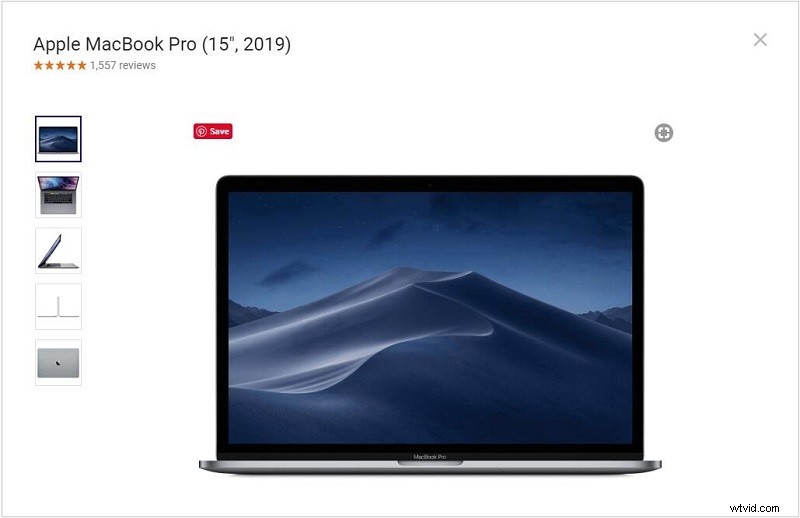
Avantages :
- Fin et léger
- Options de configuration correctes
Inconvénients :
- Manque de ports
- Aucune option graphique NVIDIA
5. Razer Blade 15 Édition Studio
CPU :Intel Core i7-8750H de 8e génération | Graphiques :NVIDIA GeForce GTX 1060 Max-Q – NVIDIA Quadro RTX 5000 Studio Edition | RAM :32 Go | Écran :15,6 pouces OLED 4K Touch 60 Hz, calibré en usine | Stockage :SSD de 1 To
Razer est une marque bien connue dans les ordinateurs portables de jeu, mais Razer Blade 15 Studio Edition a été initialement conçu comme ordinateur portable de montage vidéo. L'écran 4K calibré en usine fournit non seulement un contenu incroyablement clair pour le montage vidéo, mais offre également beaucoup d'espace pour le montage en déplacement.
Avantages :
- Étonnant écran OLED 4K
- Design élégant en métal mat
- De nombreux ports disponibles
Inconvénient : Très cher
6. Acer ConceptD 7
CPU :Intel Core i7 de 9e génération | Graphiques :NVIDIA GeForce RTX 2060 – 2080 | RAM :16 Go – 32 Go | Écran :15,6 pouces 4K UHD (3840 x 2160) IPS | Stockage :SSD de 1 To
Acer ConceptD 7 peut gérer des tâches complexes et exigeantes telles que le montage vidéo intensif. Il offre également des sélections de ports décentes, un design blanc uni minimaliste et un superbe écran IPS 4K validé par Pantone, qui convient parfaitement à l'étalonnage des couleurs.
Avantages :
- Sélection de ports
- Bel écran
Inconvénients :
- Cher
- Pas d'emplacement pour carte SD
7. Microsoft Surface Book 2
Processeur :Intel Core i5-7300U - Intel Core i7-8650U 1,9 GHz | Graphiques :Intel UHD Graphics 620 – NVIDIA GeForce GTX 1060 | RAM :8 Go – 16 Go | Écran :15 pouces, (3240 x 2160) IPS | Stockage :256 Go – SSD de 1 To
Le Surface Book 2 (15 pouces) est l'un des ordinateurs portables 2 en 1 les plus puissants au monde. Bien qu'un ordinateur portable 2 en 1 ne soit pas le premier choix pour le montage vidéo, si vous choisissez un modèle avec une carte graphique dédiée, le Surface Book 2 possède des composants suffisamment puissants pour gérer le montage vidéo.
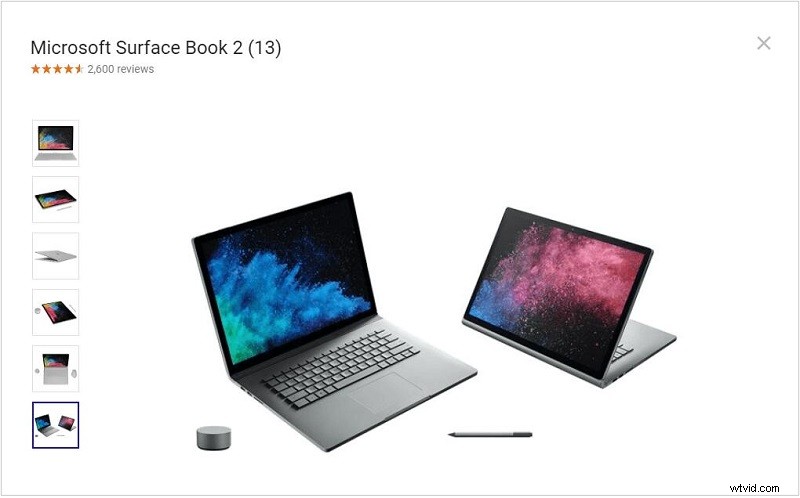
Avantages :
- Écran amovible
- Excellente qualité de fabrication
- Autonomie de la batterie puissante
Inconvénients :
- Cher
- Pas de port Thunderbolt 3
8. HP Envy 13
CPU :Intel Core i5-i7 de 8e génération | Graphiques :Intel UHD Graphics 620, Nvidia GeForce MX150 2 Go GDDR5 | RAM :8 Go – 16 Go | Écran :13,3 pouces (1 920 x 1 080) | Stockage :SSD de 256 à 512 Go
HP Envy 13 est l'un des meilleurs ordinateurs portables de montage vidéo polyvalents. Cet ordinateur portable a un design élégant et léger et est équipé d'un excellent clavier, d'un écran Full HD et de suffisamment de stockage et de mémoire pour le montage vidéo.
Avantages :
- Léger
- Performances rapides
Inconvénients :
- Pas d'affichage 4K
- Pas de port Thunderbolt 3
9. HP Spectre x360
CPU :Intel Core i7 de 8e génération | Graphiques :Intel Iris Plus (intégré) | RAM :8 Go/16 Go | Écran :15,6 pouces 4K (3840 x 2160) | Stockage :SSD de 256 Go à 1 To
HP Spectre x360 est une machine élégante. Bien que son écran brillant 4K soit riche en couleurs, l'écran a un reflet gênant. HP Spectre x360 dispose d'un clavier super confortable et d'une batterie qui peut durer jusqu'à 8 heures et 9 minutes sur une charge.
Avantages :
- Clavier confortable
- Excellente autonomie de la batterie
Inconvénient : Écran vertigineux
10. Lenovo Yoga 720
Processeur :Intel Core i5-i7 | Graphiques :NVIDIA GeForce GTX 1050 | RAM :8 Go – 16 Go | Écran :15,6 pouces FHD (1920x1080) – UHD (3840x2160) | Stockage :SSD de 256 Go à 512 Go
Le Lenovo Yoga 720 établit un véritable équilibre entre prix et performances. Il est basé sur la carte graphique Nvidia GeForce GTX 1050, qui vous permet de découvrir des effets spéciaux qui ne sont pas disponibles sur des machines puissantes.
Avantages :
- Polyvalence 2 en 1
- Apparence exquise
Inconvénient : Aucun port HDMI
Vous pourriez être intéressé par : Éditeur vidéo pour Chromebook
Partie 2. Quel est le meilleur logiciel de montage vidéo gratuit
Si vous recherchez le meilleur logiciel de montage vidéo gratuit, MiniTool MovieMaker, développé par MiniTool, est recommandé ici.
MiniTool MovieMaker, conçu pour les utilisateurs de Windows, est un éditeur vidéo 100 % gratuit sans filigrane, publicité, virus et bundle. Il dispose d'une interface utilisateur simple et intuitive, prenant en charge divers formats de fichiers - image/audio/vidéo.
- Image : BMP, ICO, JPEG, JPG, PNG, GIF, etc.
- Audio : MP3, FLAC, M4R, WAV, M4A, AAC, AMR, APE, etc.
- Vidéo : MP4, 3GP, MOV, AVI, FLV, MKV, MPG, VOB, WMV, RMVB, etc.
En tant que vidéaste professionnel, il vous propose de nombreux modèles de films sympas pour la production vidéo et des fonctionnalités avancées impressionnantes pour le montage vidéo. Par conséquent, vous pouvez facilement créer ou éditer des vidéos sans aucune connaissance professionnelle.
Fonctionnalités :
- Créez facilement des dessins animés ou des vidéos avec des modèles de films sympas.
- Ajouter de l'audio à la vidéo.
- Ajoutez du texte (titres, légendes et générique) à la vidéo.
- Divisez, découpez et combinez rapidement des clips GIF, vidéo et audio.
- Modifiez la résolution vidéo pour réduire la taille du fichier.
- Extraire l'audio des formats vidéo populaires.
- Prend en charge les conversions entre les formats de fichiers couramment utilisés.
Bonus – Comment éditer une vidéo
Commençons maintenant à apprendre à éditer une vidéo avec le meilleur logiciel de montage vidéo gratuit.
Étape 1. Exécutez MiniTool MovieMaker
Gratuit pour lancer le logiciel de montage vidéo gratuit sur votre PC. Pour accéder à son interface principale, cliquez sur le mode complet ou appuyez sur le X icône en haut à droite de la fenêtre des modèles de films.
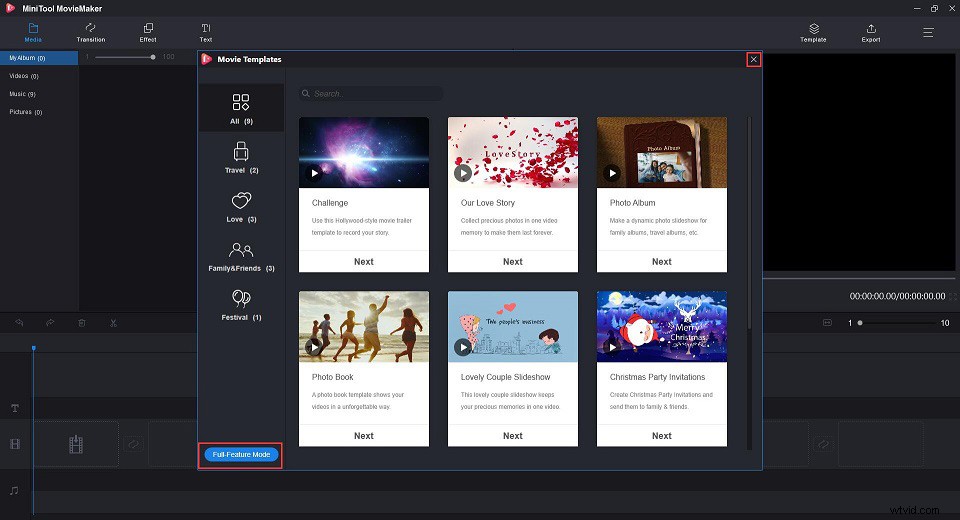
Étape 2. Importer des fichiers vidéo
Appuyez sur Importer des fichiers multimédias pour ajouter votre fichier vidéo ou vous pouvez simplement le faire glisser et le déposer dans la médiathèque. Cliquez ensuite sur le + bouton pour l'ajouter à la chronologie.
Étape 3. Fractionner/découper la vidéo
- Diviser la vidéo :sélectionnez le clip vidéo, faites glisser la tête de lecture bleue vers la position cible, cliquez sur l'icône en forme de ciseaux, puis sélectionnez Quick Split .
- Découper la vidéo :déplacez le point de départ ou le point de fin du clip sur la timeline pour modifier la durée de la vidéo.
Étape 4. Faire pivoter la vidéo
Double-cliquez sur le clip vidéo pour ouvrir sa fenêtre d'édition. Choisissez l'une des 4 options de rotation :Retourner horizontalement , Inverser verticalement , Rotation 90 ° dans le sens des aiguilles d'une montre et Rotation 90 ° dans le sens inverse des aiguilles d'une montre . Appuyez sur OK pour appliquer la modification.
Étape 5. Ajouter un effet
Cliquez sur Effet pour accéder à la bibliothèque d'effets. Faites glisser la vignette d'un effet sur le clip vidéo sur la timeline. Ou sélectionnez un clip, puis cliquez sur le + bouton d'un effet.
Étape 6. Ajouter du texte
Cliquez sur Texte pour accéder à la bibliothèque de texte. Trouvez un modèle de légende/générique de fin/titre approprié, puis faites glisser sa vignette sur n'importe quelle piste de texte de la chronologie. Tapez le texte et cliquez sur OK pour enregistrer la modification.
Étape 7. Corriger la couleur
Faites un clic droit sur le clip vidéo pour sélectionner Modifier et la fenêtre d'édition apparaîtra. Pour régler le contraste, la saturation, la luminosité de la vidéo, faites un clic gauche sur le cercle blanc et déplacez-le vers la gauche ou la droite le long du curseur. Vous pouvez également appliquer n'importe quel effet 3D LUT à votre vidéo ici.
Article connexe :Comment corriger les couleurs dans vos vidéos
Étape 8. Ajouter de l'audio
Cliquez sur Musique dans le volet de gauche pour importer votre fichier audio personnalisé ou sélectionnez un clip audio intégré, puis ajoutez-le à la piste audio. Après cela, vous pouvez diviser, couper ou fondre l'audio en entrée/sortie.
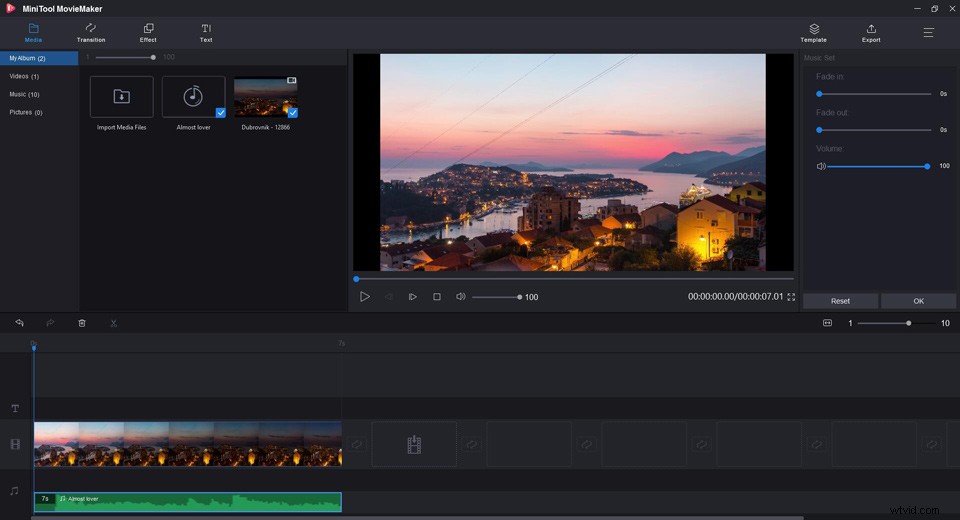
Étape 9. Exporter la vidéo
Lorsque tout est terminé, cliquez sur Exporter bouton pour ouvrir la fenêtre d'exportation. Ici, vous pouvez donner un nom, choisir un format de sortie, spécifier le dossier de destination ainsi que changer la résolution vidéo pour le nouveau fichier vidéo. Enfin, appuyez sur Exporter pour le sauvegarder.
Si vous souhaitez éditer plusieurs clips vidéo, MiniTool MovieMaker peut également répondre à vos besoins. Il vous permet également de combiner plusieurs vidéos en une seule et d'ajouter des transitions sympas pour les rendre fluides.
Conclusion
10 meilleurs ordinateurs portables pour le montage vidéo et l'un des meilleurs logiciels de montage vidéo gratuits ont été présentés ci-dessus. C'est à votre tour de faire une superbe vidéo.
Si vous avez d'autres excellents ordinateurs portables ou logiciels de montage vidéo à recommander, veuillez nous en informer via [email protected] ou les partager dans la section des commentaires ci-dessous.
FAQ sur le meilleur ordinateur portable pour le montage vidéo
Mon ordinateur peut-il éditer une vidéo 4K ? Si votre système de montage existant est compatible 4K, il peut éditer des vidéos 4K. S'il est compatible 1080p et que vous ne prévoyez pas de passer à des exigences de traitement et de stockage 4K plus élevées, vous pouvez utiliser des fichiers proxy pour éditer des vidéos 4K.Le Core i5 est-il adapté à l'édition vidéo ? Le Core i5 peut être utilisé pour le montage vidéo, mais si vous souhaitez utiliser des fonctionnalités plus avancées telles que le rendu, vous devez passer à i7 ou supérieur.Quel est le meilleur ordinateur portable pour le montage vidéo 2020 ?- MacBook Pro (16 pouces)
- Huawei MateBook X Pro
- Dell XPS 15
- Razer Blade 15 Édition Studio
- Acer ConceptD 7
- Microsoft Surface Book 2
- HP Envy 13
- HP Spectre x360
- Lenovo Yoga 720
- MiniTool MovieMaker
- Windows Movie Maker
- iMovie
- Openshot
- Corel VideoStudio
- Vidéo Nero
- CyberLink PowerDirector
- Adobe Premiere Elements
- HitFilm Express
- VideoPad
